笔者恢复win10系统台式机使用无线网卡上网的图文办法
时间:2021-10-19 08:51 编辑:admin
有很多网友在使用电脑的过程总难免会遇到win10系统台式机使用无线网卡上网的情况。于是小编就在网上搜集整理了win10系统台式机使用无线网卡上网的一些处理步骤,因此就有很多小伙伴来向我咨询win10系统台式机使用无线网卡上网问题的处理过程。只需要遵循1、首先将无线网卡连接到主机USB口上,和USB键盘鼠标一样,安装紧,防止接触不良; 2、一般来说,这个时候设备管理器中会出现802.11字样的其他设备,这是我们就把驱动光盘放到光驱中;的步骤即可完美解决,下面就是大家期待已久的win10系统台式机使用无线网卡上网的具体步骤了。
步骤:通过光盘安装
1、首先将无线网卡连接到主机USB口上,和USB键盘鼠标一样,安装紧,防止接触不良;

2、一般来说,这个时候设备管理器中会出现802.11字样的其他设备,这是我们就把驱动光盘放到光驱中;

3、在此电脑中,双击打开【可移动存储的设备】下光驱读出的光盘;
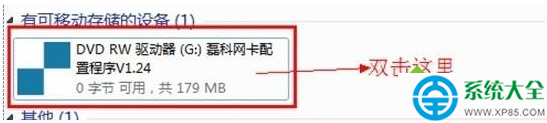
4、点击【安装驱动程序】,如果没有该选项,可以直接选择对应型号,然后点击安装;


5、按提示点下一步,下一步,完成,安装好之后重启计算机即可。

步骤:通过网线安装驱动
1、有些用户主机上没有光驱,可以直接下载安装【360驱动大师】;
2、等待检测出驱动之后点击一键安装,安装完成后按提示重启计算机即可。
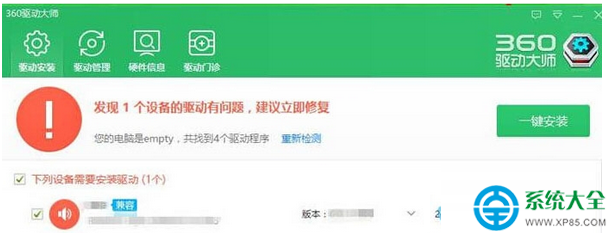
另外如果不嫌时间慢的用户,可以在联网的情况下,等待系统自动安装驱动!安装过程可以通过“Win+i”组合键打开设置,点击【更新和安全】;
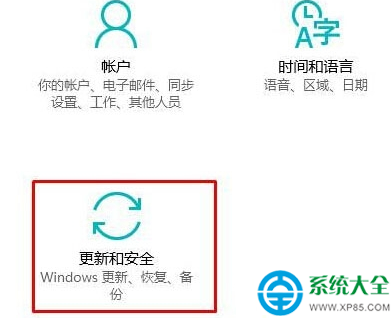
在Windows更新选项右侧就可以看到驱动更新过程。
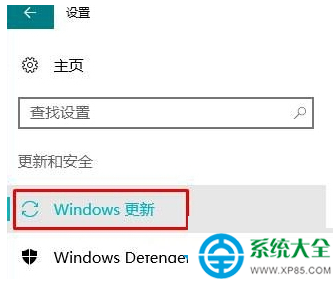
以上就是小编分享的win10系统台式机使用无线网卡上网的操作方法还有不知道怎么解决的小伙伴赶快来学习一下吧!希望帮助到大家。


















共0条
以上留言仅代表用户个人观点,不代表本站立场
立即评论